レビュー受付完了メール設定
「futureshopレビュー機能(標準機能)」の方向けのマニュアルです。「future Review」をご利用の方はこちらをご覧ください。
設定>メール>メール設定一覧>レビュー受付完了メール設定
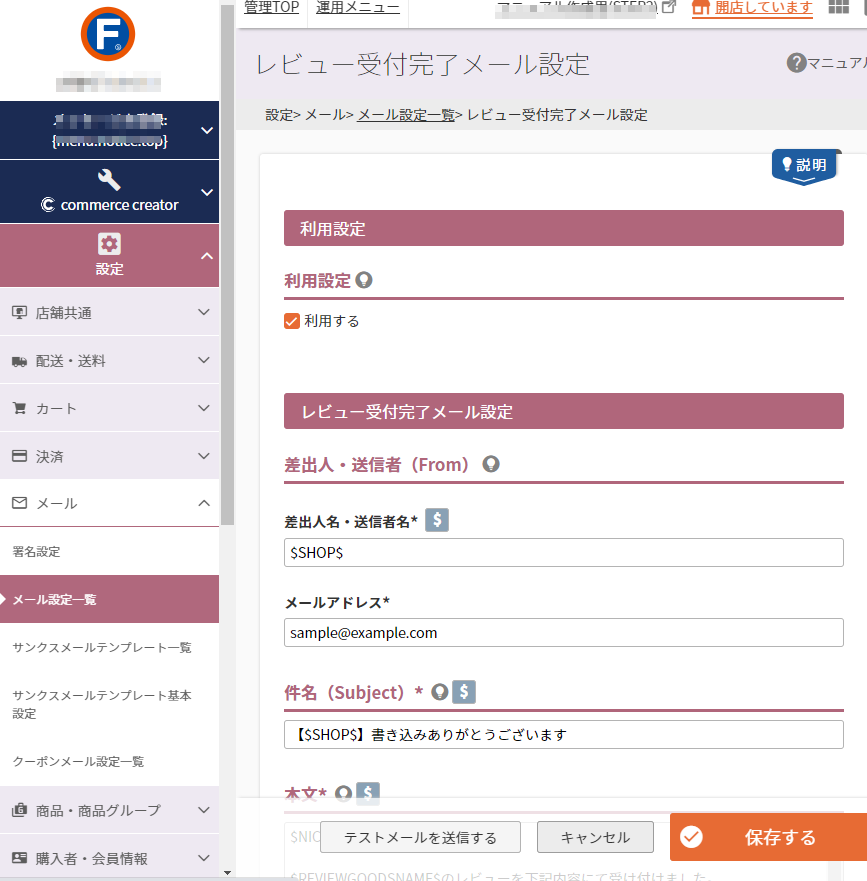
利用設定
利用設定

「利用する」にチェックすると、「レビューを書く」画面よりお客様(消費者)がレビュー投稿した際に、お客様(消費者)へメールが送信されます。
チェックを外すと送信されません。
レビュー受付完了メール設定
各項目見出しの 置換文字入力ボタンを押下すると利用可能な置換文字が一覧表示されます。
モーダル上の を押下すると、置換文字がセル内に配置されます。
差出人・送信者(From)
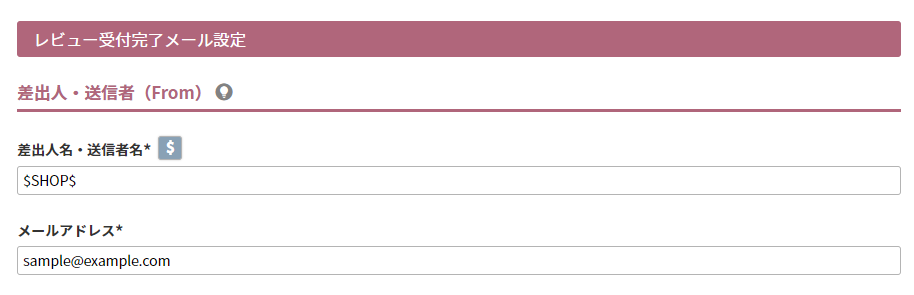
差出人名・送信者名 必須
レビュー受付完了メールの差出人・送信者(From)の差出人名(送信者名)を設定できます。
初期値は置換文字「$SHOP$」が入力されています。
置換文字「$SHOP$」では、設定>店舗共通>ショップ基本設定-ショップ基本情報-店舗名が表示されます。
メールアドレス 必須
レビュー受付完了メールの差出人・送信者(From)のメールアドレスを設定できます。
お客様がレビュー受付完了メールへ返信される宛先になるメールアドレスです。
スパムメールと判断されてしまう場合の対処方法
差出人・送信者(From)メールアドレスにECサイトのドメインとは違うドメインのメールアドレスを設定する場合は、SPFレコードの設定が必要となります。 詳しくはfutureshop虎の巻‐ご注文確認メールなど、メールがエンドユーザー様に届かない。(迷惑メールとして届いている) 対処方法を教えてください。をご覧ください。
件名(Subject)
必須

レビュー受付完了メールの件名(Subject)を設定できます。 文字数:200字
初期値は「【$SHOP$】書き込みありがとうございます」と入力されています。
置換文字「$SHOP$」では、設定>店舗共通>ショップ基本設定-ショップ基本情報-店舗名が表示されます。
本文
必須
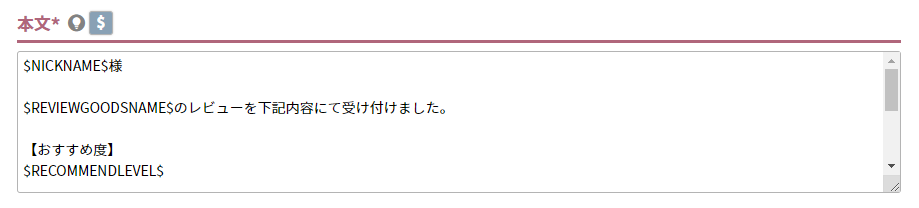
レビュー受付完了メールの本文を設定できます。 文字数:8,000字
置換文字を利用すると、「店舗名」や「レビュー内容」などを表示できますのでご活用ください。
ショップ署名

「表示する」にチェックすると、設定>メール>署名設定-署名設定-ショップ署名を表示します。
管理者あてメール設定
利用設定

「利用する」にチェックすると、管理者あてにもメールを送信できます。
送信先メールアドレス
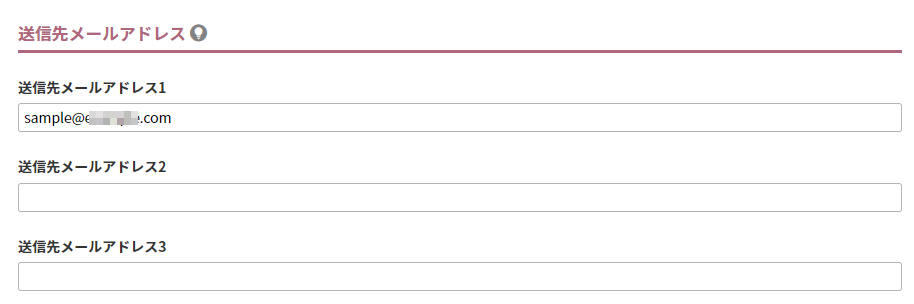
レビュー受付完了メールを管理者あてに送付する場合の送信先メールアドレスを設定します
管理者宛のメールアドレスは5つまで登録できます。5つ以上登録が必要な場合は転送メールなどをご利用ください。
送信先メールアドレス1~5
送信先のメールアドレスを入力してください。
IPアドレス

「表示する」にチェックすると、管理者あてに送付するレビュー受付完了メールに、お客様(消費者)の接続元IPアドレスを表示します。
[テストメールを送信する]ボタン
![[テストメールを送信する]ボタン](/img/settings/email_btntest.png)
本画面での設定を元に、テストメールを送信できます。
ボタンを押下するとモーダルが開きます。
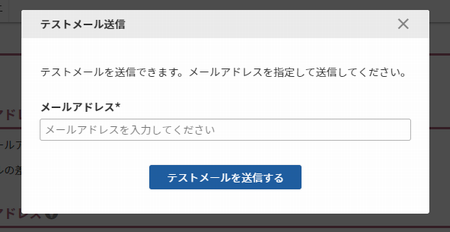
送信先のメールアドレスを入力し、モーダル上の[テストメールを送信する]を押下してください。
お客様(消費者)側に送信されるメールが、テスト配信されます。
件名に<テスト> と表記されます。
ユーザー画面での表示イメージ
「レビューを書く」リンク表示
「レビューを書く/書き込み完了」画面
関連情報
「商品詳細」画面上の「レビューを書く」リンクから開くレビュー投稿画面より投稿します。
マイページ内の「レビュー履歴」画面上の「レビューを変更する」リンクから「レビューを書く」画面を開き、編集できます。
※マイページ内で「レビュー履歴」を表示するには、設定が必要です。
設定>購入者・会員情報>会員設定-マイページ設定-レビュー履歴設定「利用する」にチェックしてください。